Bagaimana iCloud Menyelamatkan Mac Saya (dan Mengapa Anda Harus Meng-upgrade)
Bermacam Macam / / March 07, 2022
iCloud sering mendapat reputasi karena tidak bisa diandalkan. Kritikus mengatakan Apple harus menyertakan lebih dari 5GB penyimpanan gratis dan sinkronisasi cloud berantakan dan tidak konsisten. Beberapa pengembang sangat tidak menyukai iCloud sehingga mereka berusaha keras untuk membangun layanan sinkronisasi cloud mereka sendiri.

Banyak keluhan yang valid, tetapi iCloud juga secara dramatis diremehkan dalam aspek-aspek kunci. Tidak sekali, tetapi dua kali sekarang telah menyelamatkan seluruh komputer saya dari kehancuran total. Saya akan kehilangan semua file saya, semua aplikasi saya, dan semua data saya jika bukan karena integrasi iCloud Apple yang mulus.
Itu telah berjalan jauh selama bertahun-tahun dan sekarang bahkan tidak perlu lagi bagiku untuk melakukan backup komputer.
Rahasia iCloud sehingga semoga dapat menyelamatkan Anda juga suatu hari nanti adalah meningkatkan penyimpanan Anda. Memberi diri Anda lebih banyak ruang bernapas memungkinkan hampir semua hal tetap aman di cloud jika terjadi kehancuran — bahkan lebih dari yang Anda kira.
Mari saya jelaskan.
Bagaimana macOS Sierra Beta Menghancurkan Mac Saya
Sejak Apple mulai merilis beta publik macOS dan sebelumnya OS X, saya menjalankannya di mesin utama saya: MacBook Air 13 inci pertengahan 2011. (Tolong jangan menilai saya, saya tahu buku catatan sedih saya sudah melewati masa jayanya.) Izinkan saya mengatakan di muka bahwa saya sama sekali tidak merekomendasikan ini. Jangan menginstal versi beta dari sistem operasi di komputer yang Anda andalkan sehari-hari.
Saya melakukannya karena saya suka hal-hal baru yang mengkilap dan jelas tidak memiliki kendali diri.
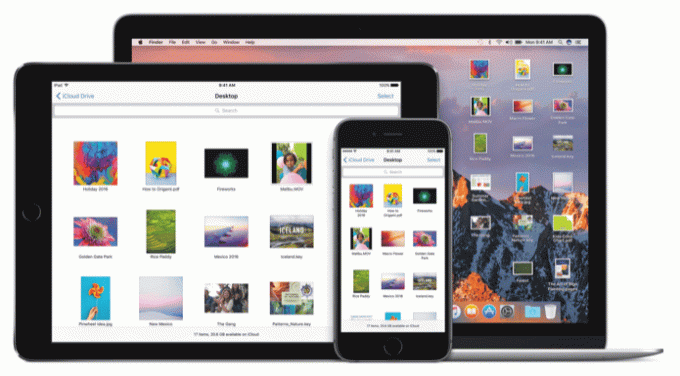
Benar saja, versi beta dari macOS Sierra 10.12.4 keluar. Setelah saya menginstalnya dan me-restart Mac saya, saya melihat komputer itu sangat lambat. Ada sekitar tiga detik penundaan untuk mengambil tindakan apa pun. Saya tidak dapat mengetikkan kata-kata lengkap karena setiap penekanan tombol akan membutuhkan beberapa detik untuk muncul di layar dan mengklik apa pun memiliki jeda yang signifikan.
Setelah saya akhirnya berhasil memeriksa hard drive saya, saya menyadari bahwa saya tidak memiliki penyimpanan yang tersisa. Saya belum menginstal sesuatu yang baru selain pembaruan beta dan sebelumnya memiliki sekitar 30GB gratis. Menghapus file besar tidak mengosongkan ruang apa pun.
Utilitas Disk memberi tahu saya bahwa hard drive saya memang memiliki kesalahan yang harus saya perbaiki dalam mode pemulihan. Setelah memasuki mode pemulihan, (tahan Command + R saat komputer Anda boot) Utilitas Disk mengatakan bahwa masalahnya tidak dapat diperbaiki. Hanya pesolek.
Jangan menginstal versi beta dari sistem operasi di komputer yang Anda andalkan sehari-hari.
Saya menyadari pada saat itu saya harus menghapus komputer saya sepenuhnya. Saya harus melakukan ini sekali sebelumnya karena beta El Capitan yang salah. Tidak peduli berapa banyak pencadangan yang Anda lakukan atau berapa banyak file yang tersedia di cloud, menghapus seluruh disk Anda masih menimbulkan kecemasan. Tapi aku melakukannya.
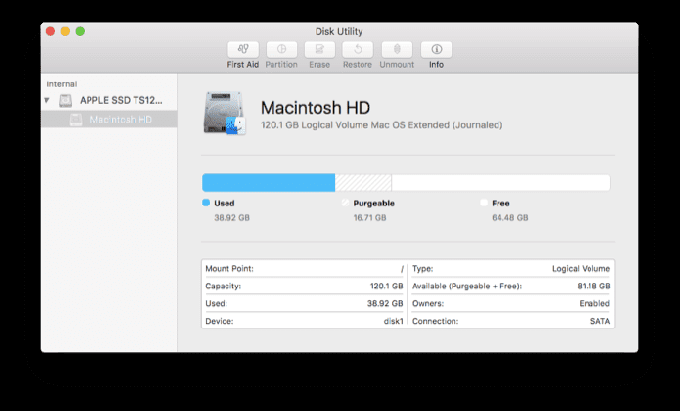
Utilitas Disk menghapus hard drive saya untuk saya. Kemudian dari sana saya harus terlebih dahulu membersihkan menginstal OS X Lion dalam mode pemulihan karena itulah yang dikirimkan bersama MacBook Air saya. Sangat menyenangkan bermain-main di OS jadul itu untuk sementara waktu, tetapi dengan cepat melompat ke App Store untuk menginstal macOS Sierra, versi stabil. Seluruh proses ini memakan waktu sekitar tiga jam.
Bagaimana iCloud Menyelamatkan Seluruh Mac Saya
Benar-benar pengalaman yang ajaib untuk dapat menghapus Mac hingga bersih dan melihat semua file Anda muncul kembali.
Aku tahu aku berada di tangan yang cukup baik sekalipun. Lagi pula, hampir semua yang saya lakukan di perangkat saya terkait dengan ekosistem Apple (atau layanan sinkronisasi lainnya) dalam beberapa cara. Kalender, catatan, seluruh perpustakaan foto, kontak, dan pengingat saya disinkronkan melalui iCloud.
Semua file saya ada di iCloud Drive, termasuk yang baru Fitur Desktop dan Dokumen di Sierra. Semua musik saya ada di Perpustakaan Musik iCloud berkat langganan Apple Music saya.
Saya menyinkronkan dan menyimpan semua kata sandi saya melalui Dashlane. Google Chrome memiliki bookmark sendiri dan sinkronisasi pengaturan (seperti halnya Safari.) Spark menyinkronkan akun email saya dan pengaturan di semua perangkat. Dan akhirnya, hampir semua aplikasi saya berasal dari Mac App Store.

Ketika macOS Sierra akhirnya dimuat, yang harus saya lakukan hanyalah mengetikkan ID Apple dan kata sandi saya. Semuanya mulai memuat kembali di komputer saya secara instan. Satu-satunya file yang hilang adalah beberapa file kerja yang saya simpan secara lokal (maaf, Abhijeet.) Sekarang saya juga menyimpannya di iCloud Drive untuk keamanan.
Saya juga harus menginstal ulang semua aplikasi saya, yang sebagian besar menunggu saya di bawah tab Dibeli di Mac App Store jadi itu cukup mudah. Untuk beberapa aplikasi saya harus mencari melalui email saya untuk mendapatkan lisensi perangkat lunak, tetapi itu juga merupakan proses yang cepat.
Benar-benar pengalaman yang ajaib untuk dapat menghapus Mac hingga bersih dan melihat semua file Anda muncul kembali. Kembali pada hari itu, memulihkan dari cadangan akan memakan waktu berjam-jam dan banyak file bahkan tidak akan berakhir di tempat yang Anda inginkan.
Rahasianya jika Anda benar-benar berada di ekosistem Apple — yaitu Mac, iPhone, Apple Watch, dan/atau iPad — adalah meningkatkan penyimpanan iCloud Anda. Jangan puas dengan 5GB. 50GB hanya $0,99 per bulan dan opsi penyimpanan yang lebih besar juga tersedia untuk harga yang sangat murah. Pastikan Anda meningkatkan ke penyimpanan yang cukup untuk dapat menyimpan semua file Anda di awan, terutama di Mac Anda.
Cara Meningkatkan Penyimpanan iCloud Anda
Meningkatkan penyimpanan iCloud ternyata sangat sederhana. Membuka Preferensi Sistem di Mac Anda dan klik iCloud.

Klik Mengelola… di kanan bawah.

Jika Anda baru menggunakan paket penyimpanan berbayar, klik Beli Lebih Banyak Penyimpanan… Jika Anda sudah menggunakan yang berbayar tetapi menginginkan penyimpanan tambahan, klik Ubah Paket Penyimpanan…
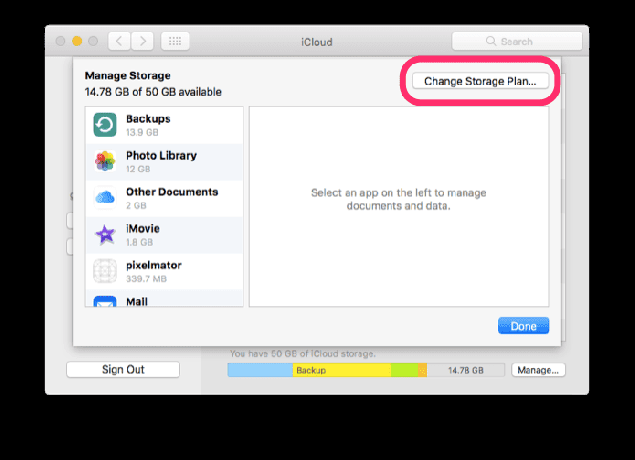
Pilih tingkat penyimpanan yang tepat untuk Anda. Apple menawarkan 50GB seharga $0,99 per bulan, 200GB seharga $2,99 per bulan, 1TB seharga $9,99 per bulan, atau 2TB seharga $19,99 per bulan. Kebanyakan orang mungkin hanya membutuhkan 50GB atau 200GB.
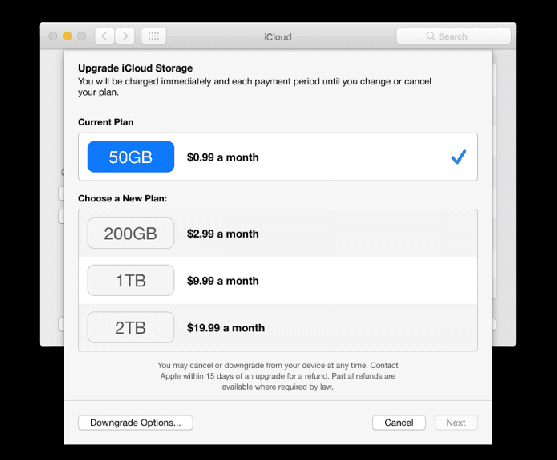
Apple akan menagih metode pembayaran default Anda setiap bulan jika Anda memilih untuk meningkatkan, yang sangat saya anjurkan. Semoga dalam waktu dekat Apple akan menyertakan lebih banyak penyimpanan gratis, dalam hal ini Anda dapat mengevaluasi kembali kebutuhan untuk meningkatkan.
BACA JUGA: Cara Mencadangkan Hampir Seluruh Mac Anda di iCloud
Terakhir diperbarui pada 03 Februari 2022
Artikel di atas mungkin berisi tautan afiliasi yang membantu mendukung Guiding Tech. Namun, itu tidak mempengaruhi integritas editorial kami. Konten tetap tidak bias dan otentik.

Ditulis oleh
George Tinari telah menulis tentang teknologi selama lebih dari tujuh tahun: panduan, petunjuk, berita, ulasan, dan banyak lagi. Dia biasanya duduk di depan laptopnya, makan, mendengarkan musik atau bernyanyi bersama dengan keras untuk musik tersebut. Anda juga dapat mengikutinya di Twitter @gtinari jika Anda membutuhkan lebih banyak keluhan dan sarkasme di timeline Anda.



